Một số lỗi thường gặp như lỗi Driver hay xung đột phần mềm có thể là một trong những nguyên nhân chính yếu dẫn đến lỗi máy in không in được. Bằng cách khôi phục cài đặt gốc Brother HL-B2180Dw sẽ là một trong những phương pháp hữu hiệu và nhanh chóng nhất cho người dùng khắc phục vấn đề với khả năng tiết kiệm chi phí tối ưu. Cùng Trường Thịnh Phát tìm hiểu chi tiết các thao tác nhé!
Nội dung chính
1. Hướng dẫn khôi phục cài đặt gốc Brother HL-B2180Dw
Bước 1: Kết nối nguồn máy in và nhấn nút khởi động.

Bước 2: Tại giao diện màn hình chính, nhấn nút OK để vào trình cài đặt.
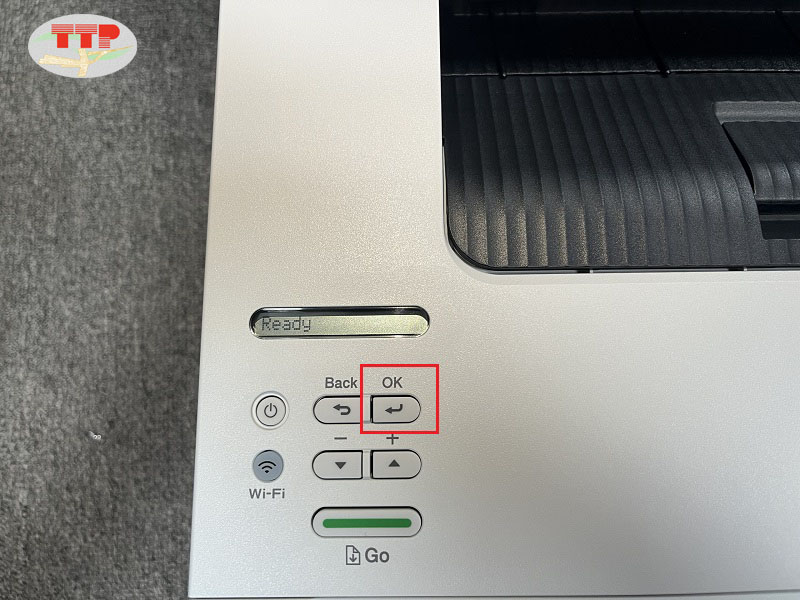
Bước 3: Trong trình cài đặt, nhấn phím mũi tên xuống để tìm mục “Initial Setup”.

Bước 4: Trong mục “Initial Setup” chọn mục “Reset” để vào trình khôi phục cài đặt gốc.

Bước 5: Lựa chọn hình thức khôi phục cài đặt phù hợp với vấn đề mà bạn đang gặp phải. Cụ thể như sau:
-
Machine Reset: Đây là tùy chọn khôi phục lại cài đặt gốc tức là khôi phục lại trạng thái khởi động của máy.
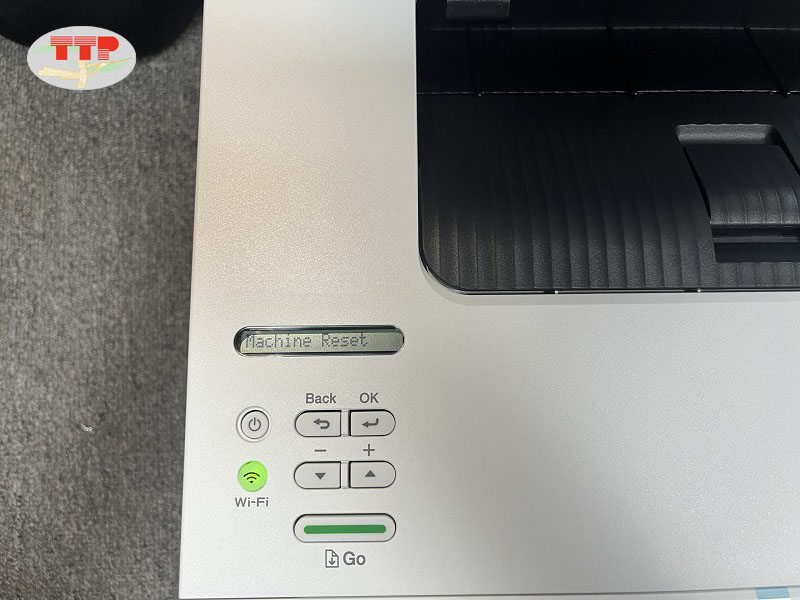
-
Factory Reset: Khôi phục lại giá trị mặc định của máy.
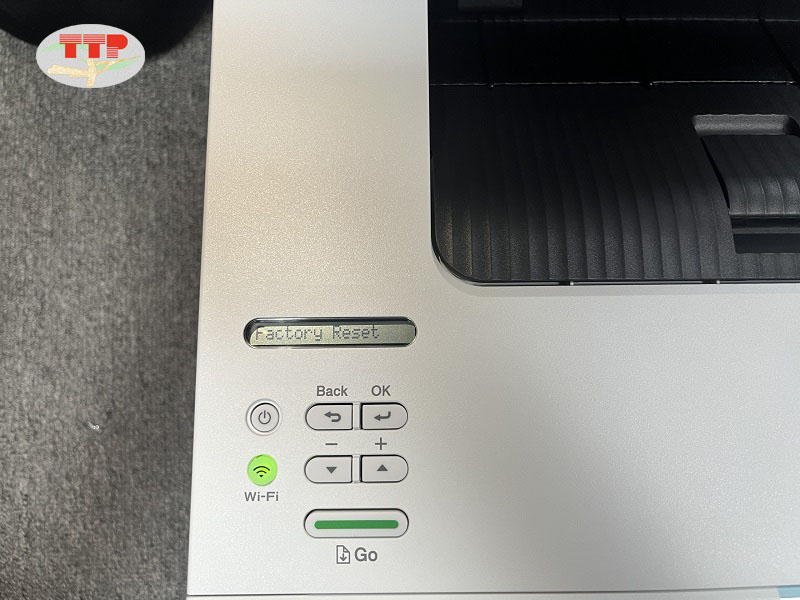
-
Network Reset: Khôi phục lại mạng mặc định, trạng thái mạng ban đầu.
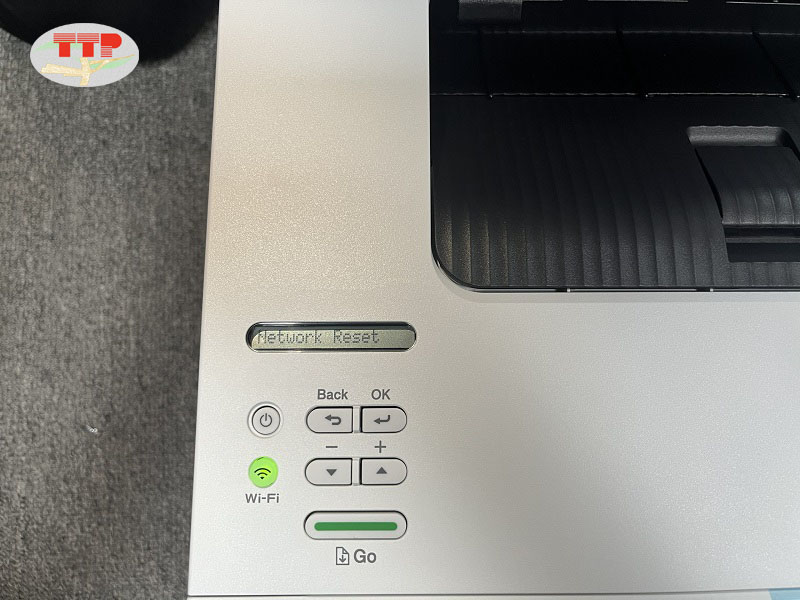
Bước 6: Sau đó nhấn phím mũi tên xuống chọn Reset để xác nhận việc khôi phục cài đặt.

Chúc bạn thực hiện thành công!
>>> Xem thêm chi tiết máy in Brother HL-B2180Dw
2. Lưu ý khi thực hiện reset Brother B2180Dw
Tùy vào sự lựa chọn của người người dùng mà việc khôi phục cài đặt gốc sẽ ảnh hưởng ít nhiều đến các thiết lập sẵn có bên trong máy. Chính vì thế người dùng cần phải quan tâm đến một số lưu ý khi reset như sau:
-
Việc khôi phục cài đặt gốc sẽ làm mất hoàn toàn các cài đặt ban đầu cho nên bạn cần quan tâm đến một số lưu ý sau:
-
Tùy vào các nhu cầu reset khác nhau mà chọn các cách Restore phù hợp
-
Trước khi khôi phục cài đặt gốc cần lưu lại địa chỉ IP của máy in để việc setup máy in và máy tính được thuận tiện, không cần phải cài đặt lại trên máy tính. Nếu như đã quên IP, bạn có thể xem lại hướng dẫn cài đặt Driver nhé!
-
Sau khi khôi phục cài đặt, cần nhập lại IP cũ và set IP tĩnh cho máy, các công đoạn sau khá phức tạp nên bạn cần lưu ý để tránh việc mất kết nối và gián đoạn công việc.
-
Trong quá trình sử dụng máy in, bạn có thể cần đến cách tải Driver chi tiết, hướng dẫn thiết lập IP tĩnh hoặc sửa lỗi replace toner/replace drum hãy tham khảo ngay tại website để thực hiện đúng cách nhé.
Hy vọng một số thông tin trên sẽ giúp bạn khắc phục nhanh chóng các lỗi phần mềm trong quá trình sử dụng. Nếu quý khách hàng tại Trường Thịnh Phát gặp các vấn đề nào khôi phục cài đặt gốc máy in Brother B2180Dw có thể liên hệ hotline của công ty để được hỗ trợ nhanh chóng, tránh ảnh hưởng đến công việc.















